
4 maneiras fáceis de recuperar arquivos apagados do iPhone 14/13/12/11/X

Acontece com quase todos nós. Nós baixamos um monte de aplicativos e músicas, apenas para descobrir que eles estão faltando. Basta um clique acidental, e lá vão todos os seus arquivos! Isso pode ser muito angustiante. Sem mencionar o incômodo de ter que baixá-los novamente novamente. Você não deseja saber uma maneira de recuperar seus arquivos? Claro, qualquer pessoa adoraria isso. Felizmente, há. Vamos mostrar-lhe como recuperar arquivos apagados do iPhone de maneiras simples. Continue lendo.
Posso recuperar arquivos excluídos no iPhone?
Sim. Recuperar arquivos excluídos de um iPhone não é tão impossível quanto você pensa. Quando você exclui arquivos do iPhone, eles não serão apagados imediatamente do dispositivo. Em vez disso, eles serão mantidos no armazenamento do dispositivo. Mas você só pode acessar esse local usando aplicativos de terceiros. Em suma, você pode recuperar arquivos de um iPhone se eles não tiverem sido substituídos.
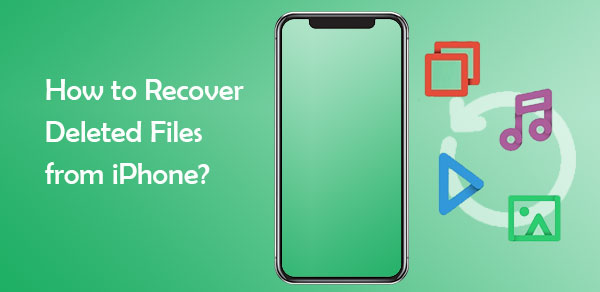
Para aqueles que não fizeram backup dos dados do iPhone, você ainda tem poucas opções para encontrar coisas excluídas no iPhone. Abaixo estão maneiras de recuperar dados excluídos no seu iPhone, mesmo se você não tiver um backup.
A Apple mantém seu software relativamente simples e não permite muitas opções para recuperar os dados. E quanto a todos os dados que você tem no seu iPhone, mas perdeu por causa da exclusão acidental? Com Coolmuster iPhone Data Recovery, você pode facilmente recuperar todos os seus arquivos excluídos. É um aplicativo fácil de usar e poderoso capaz de recuperar até mesmo fotos excluídas, contatos, mensagens de texto, registros de chamadas e muito mais do iPhone, iPad e iPod touch.
Não importa se você fez uma redefinição de fábrica ou excluiu os arquivos acidentalmente; iPhone Data Recovery é a sua melhor escolha. Ele adota um modo de varredura profunda que permite restaurar todos os arquivos excluídos do iPhone. Ele pode recuperar os arquivos excluídos em três etapas simples: digitalizar, visualizar e recuperar. Simples assim!
Como Coolmuster iPhone Data Recovery ajuda;
* Recupera diretamente o conteúdo excluído e existente de um iPhone para um computador.
* Restaura todos os dados de backups do iTunes.
* Pré-visualiza os arquivos digitalizados, e você pode escolher os arquivos específicos para restaurar.
* Não altera a qualidade e o formato dos arquivos.
* Ele pode restaurar vários arquivos de dados de um iPhone, como contatos, SMS, fotos, rolo da câmera, histórico de safári, etc.
* Suporta o mais recente iPhone 14/13/12/11/X/8/7 e iOS 16.
Como restaurar dados perdidos no iPhone sem backup? Aqui está um guia passo-a-passo;
01 Inicie o programa no computador
Baixe o programa no computador. Inicie-o e toque na opção "iOS Recovery" da lista. Conecte seu iDevice ao mesmo computador usando um cabo de iluminação. Toque em "Confiar" quando lhe for pedido para confiar no computador.

02 Digitalizar arquivos apagados do iPhone
Depois que o dispositivo for reconhecido, você verá todos os dados do dispositivo iPhone exibidos na tela. Escolha os tipos de dados que deseja recuperar e pressione o ícone "Start Scan" para prosseguir. Uma vez que o programa verifica os arquivos, você pode visualizar arquivos detalhados na tela principal, incluindo arquivos existentes e excluídos. Escolha qualquer categoria no painel esquerdo para abrir com seus detalhes no painel direito.

03 Recuperar arquivo excluído no iPhone
Depois de selecionar os arquivos específicos, clique no botão "Recover to the Computer" para recuperar arquivos excluídos permanentemente no iPhone.

Você pode gostar de:
Como recuperar dados formatados do iPhone 14/13/12/11/X/8/8 Plus/7/6
Como recuperar mensagens de texto excluídas no iPhone com ou sem backup
Assim como Windows ou Mac computadores, o iPhone também tem uma pasta de lixeira chamada Pasta excluída recentemente. Mas após 30 dias, todos os arquivos nesta pasta serão excluídos automaticamente. Então, você tem um mês para recuperar qualquer arquivo excluído da pasta excluída recentemente. Para efetivamente obter arquivos excluídos de volta da pasta Recentemente Excluído do iPhone:
Passo 1: Abra o aplicativo Arquivos no seu dispositivo iOS .
Passo 2: vá para "Locais" e clique em "Excluídos recentemente".
Passo 3: Escolha os arquivos que deseja manter e clique em "Recuperar".

É isso! Esta também é uma maneira mais direta de restaurar arquivos excluídos no seu iPhone. Mas nem todos os arquivos podem ser recuperados dessa maneira. Então, o primeiro método ainda é o melhor.
Não há nada com o que se preocupar se você fez backup do seu iPhone antes. Você pode restaurar os dados do iPhone do backup para obter seus dados excluídos de volta.
O iTunes pode ajudar a restaurar seus dados, mesmo que você tenha feito uma redefinição de fábrica no iPhone ou tenha atualizado o iPhone para a versão mais recente. A única desvantagem é que você tem que ter um backup do iTunes do seu dispositivo e não um backup do iCloud para que esse método funcione. O procedimento para restaurar arquivos com backup do iTunes é o seguinte:
Passo 1: Abra o iTunes no computador e conecte o dispositivo iPhone ao computador com um cabo de iluminação funcionando.
Passo 2: Escolha a opção "Resumo" e clique na opção "Restaurar Backup". Aguarde a conclusão do processo.

Não há visualização de seus arquivos ao restaurá-los via backup do iTunes.
O iCloud é um serviço de armazenamento em nuvem que permite aos usuários fazer backup de seus dispositivos iOS para a nuvem. Mas você pode facilmente recuperar seus arquivos excluídos com o iCloud também. Para restaurar os dados com sucesso, você precisará ter um backup do iCloud, e aqui está como recuperar dados excluídos de volta restaurando o iPhone do iCloud;
Passo 1: acesse os Ajustes do seu iPhone e clique em "Geral".
Passo 2: Prossiga para "Redefinir" e "Apagar todo o conteúdo & Configurações" se você tiver terminado de configurar o telefone.
Passo 3: siga os passos na tela para ir para a tela "Aplicativos e dados". Quando estiver lá, procure a opção "Restaurar de um backup do iCloud". Clique nele para iniciar o processo de restauração.

Lembre-se, você precisa de uma conexão de internet forte, e seu iPhone deve ter carga suficiente, pois todo o processo pode levar muito tempo para terminar. Mas depende do tamanho dos arquivos.
Veja mais:
3 maneiras comprovadas de recuperar dados do iPhone que não ligam (com solução de problemas)
Como recuperar dados do iPhone quebrado com ou sem backup
Perder alguns de seus arquivos importantes pode ser preocupante. Normalmente, a perda de dados é resultado de atualizações de software, baixo espaço de armazenamento ou exclusão acidental. Para evitar todos os inconvenientes de perda de dados, aqui estão algumas dicas para ajudá-lo a manter seus dados importantes seguros;
Dica 1. Crie um plano de backup: Se você gosta de tirar toneladas de fotos ou sempre baixar toneladas de vídeos interessantes no YouTube, criar backups diferentes de todos os seus arquivos é altamente recomendado. Faça backup de seus dados no iCloud, iTunes ou em um computador.
Dica 2. Avalie a compatibilidade do seu dispositivo iOS : A princípio, pode-se dizer que iOS é um sistema operacional muito versátil e seguro. Mas, alguns dispositivos iPhone de modelo mais antigo nem sempre podem ser compatíveis com as atualizações de software mais recentes. Se o seu iPhone não for compatível com a versão mais recente do iOS , não o force, o que pode levar à perda de dados.
Dica 3. Certifique-se de que o iPhone tem espaço de armazenamento suficiente.
Então, se você perdeu uma mensagem importante do seu iPhone, perdeu um bom número de fotos ou quer obter os aplicativos e músicas que você excluiu de volta, este guia é para você. Nosso guia fácil de usar pode dizer-lhe como encontrar coisas excluídas no iPhone. Além disso, você tem o software Coolmuster iPhone Data Recovery . É realmente poderoso, e você terá todos os seus arquivos excluídos de volta em apenas alguns cliques.
Artigos relacionados:
iPhone Data Recovery: Recuperar dados perdidos / arquivos do iPhone
Como recuperar dados do iPhone após a redefinição de fábrica? (4 Formas Disponíveis)
Como recuperar dados da memória interna do iPhone? Top 3 Maneiras
13 Melhores Software de Recuperação de iPhone em 2022 (Comentários Detalhados)
Como recuperar dados de um iPhone roubado 14/13/12/11/X/8/7/6
Como recuperar arquivos apagados no Android sem computador e raiz





